Als IT-expert heb ik dit probleem vaak gezien met Windows 11, wanneer een externe harde schijf steeds wordt uitgeschakeld. Er zijn een paar dingen die dit probleem kunnen veroorzaken. Controleer eerst of de harde schijf is ingesteld om na een bepaalde tijd in slaapstand te gaan. Als dat zo is, kan dat de reden zijn waarom het wordt uitgeschakeld. Om dit op te lossen, gaat u naar de instellingen voor energiebeheer van de harde schijf en wijzigt u de instelling 'Harde schijf uitschakelen na' in 'Nooit'. Als dat het probleem niet oplost, is het volgende dat u moet controleren de USB-poort waarop de harde schijf is aangesloten. Als de poort los zit, kan dit ertoe leiden dat de harde schijf wordt uitgeschakeld. Probeer de harde schijf op een andere USB-poort aan te sluiten. Als de harde schijf nog steeds wordt uitgeschakeld, is het volgende dat u moet controleren de voeding. Als de voeding onvoldoende is, kan dit ertoe leiden dat de harde schijf wordt uitgeschakeld. Probeer de harde schijf op een andere voeding aan te sluiten. Als de harde schijf nog steeds wordt uitgeschakeld, is er mogelijk een probleem met de harde schijf zelf. Probeer de harde schijf op een andere computer aan te sluiten om te zien of het probleem zich blijft voordoen. Als de harde schijf op een andere computer werkt, ligt het probleem bij uw computer. Als de harde schijf niet werkt op een andere computer, ligt het probleem bij de harde schijf.
De jouwe Externe harde schijf valt steeds willekeurig uit op uw Windows-pc? Sommige gebruikers hebben gemeld dat wanneer ze hun externe harde schijven op hun pc aansluiten, ze de verbinding willekeurig verbreken. Dit kan worden veroorzaakt doordat uw externe harde schijf niet correct op de pc is aangesloten. Ook kan uw USB-kabel fysiek beschadigd zijn, daarom blijft uw harde schijf loskoppelen en opnieuw aansluiten. Zorg er dus voor dat het niet wordt veroorzaakt door een van deze twee redenen.
Activeer boot logging
Bovendien kan dit probleem ook worden veroorzaakt door uw energiebeheerconfiguraties. De energie-instellingen van het USB-opslagapparaat op uw computer worden meestal aangepast om energie te besparen. Als dit het geval is met uw pc, wordt u mogelijk geconfronteerd met het probleem 'externe harde schijf blijft loskoppelen'. Dit probleem treedt ook op vanwege beschadigde USB-controllerstuurprogramma's die verantwoordelijk zijn voor de juiste werking van de externe harde schijf. In sommige gevallen kunt u dit probleem ervaren als uw externe harde schijf slechte sectoren of fouten bevat. Als u een van de getroffen gebruikers bent, zal dit bericht u interesseren.

Externe harde schijf wordt steeds uitgeschakeld in Windows 11
Als de externe harde schijf steeds wordt uitgeschakeld op uw Windows 11/10-pc, zijn hier de oplossingen die u kunt gebruiken:
- Voer de probleemoplosser voor hardware en apparaten uit.
- Probeer de harde schijf aan te sluiten op een andere USB-poort.
- Schakel selectieve USB-onderbreking uit.
- Wijzig de energiebeheerinstelling voor het USB-station.
- Installeer de stuurprogramma's voor de USB-controller opnieuw.
- Fouten op de harde schijf oplossen.
- Sluit de harde schijf aan op een andere computer.
1] Voer de probleemoplosser voor hardware en apparaten uit
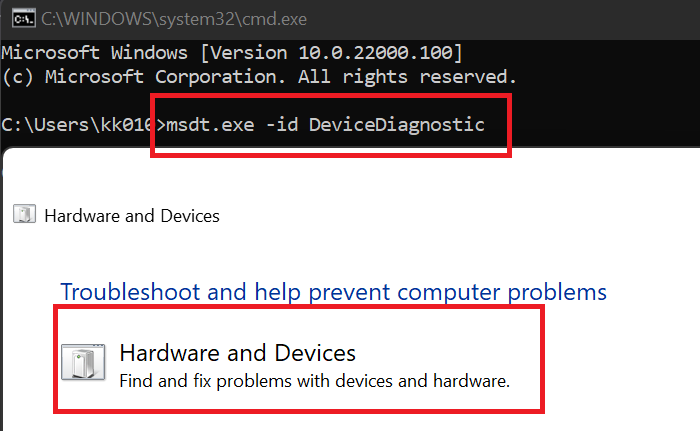
Het eerste dat u moet doen, is de probleemoplosser voor hardware en apparaten uitvoeren die bij Windows wordt geleverd. Dit kan veelvoorkomende problemen met uw hardwareapparaten oplossen en kan het probleem 'harde schijf blijft uitschakelen' op uw pc oplossen. Om nu de probleemoplosser voor hardware en apparaten te gebruiken, moet u een opdracht uitvoeren. Hier is hoe:
- Open eerst een opdrachtpromptvenster vanuit het startmenu.
- Voer nu het volgende commando in CMD in: |_+_|.
- Druk vervolgens op Enter en het venster Hardware en apparaten wordt geopend.
- Klik daarna op de knop Volgende en laat Windows problemen met uw hardware detecteren.
- Zodra de scan is voltooid, worden de gedetecteerde problemen weergegeven en kunt u de aanbevolen oplossing toepassen door op te klikken Pas deze oplossing toe keuze.
- Start ten slotte uw computer opnieuw op en controleer of uw harde schijf is gestopt met willekeurig uitschakelen of niet.
Als deze methode niet werkt, gaat u verder met de volgende oplossing om het probleem op te lossen.
computer verwijderen uit domein windows 10
Lezen: Externe USB 3.0 harde schijf wordt niet herkend door Windows.
2] Probeer uw harde schijf aan te sluiten op een andere USB-poort.
Een tijdelijke oplossing die in veel gevallen werkt, is door de harde schijf op een andere USB-poort aan te sluiten en vervolgens te controleren of het probleem is opgelost. Het probleem kan te maken hebben met de huidige USB-poort waarop u de harde schijf hebt aangesloten. En dus blijft de harde schijf willekeurig afsluiten op uw pc. Daarom kunt u proberen de harde schijf op een andere USB-poort aan te sluiten en vervolgens kijken of deze stopt met uitschakelen of niet.
Als het probleem hetzelfde blijft, moet er een ander onderliggend probleem zijn dat het probleem veroorzaakt. U kunt dus de volgende oplossing toepassen om dit probleem op te lossen.
3] Schakel selectieve USB-onderbreking uit
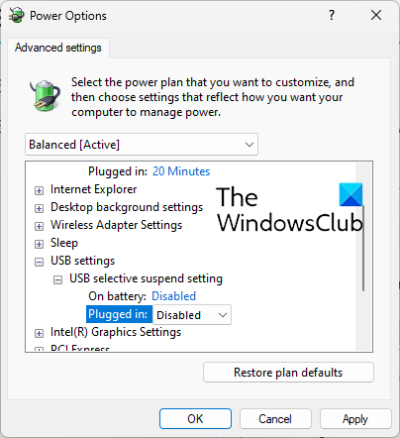
Dit willekeurige probleem met het afsluiten van de harde schijf kan worden veroorzaakt door de energiebesparende functie op uw pc. Als deze functie is ingeschakeld, schakelt deze functie USB-apparaten na een tijdje uit om energie te besparen. Schakel daarom USB Selective Suspend uit in de instellingen voor energiebeheer en kijk of het probleem is opgelost. Hier is hoe het te doen:
- Open eerst de zoekfunctie op de taakbalk, typ 'Energiebeheer' in het vak en selecteer vervolgens Wijzig uw maaltijdplan uit de resultaten.
- Klik nu op Wijzig geavanceerde energie-instellingen keuze.
- In het venster Energiebeheer dat wordt geopend, bladert u omlaag naar USB-instellingen optie en vouw het menu uit.
- Volgende uitbreiden USB selectieve onderbreking submenu en stel de status in op Defecte .
- Klik vervolgens op Toepassen > OK om de nieuwe instellingen op te slaan.
- Sluit ten slotte uw harde schijf opnieuw aan en kijk of het probleem is verholpen.
Als het probleem zich blijft voordoen, gaat u verder met de volgende oplossing.
Zien: Externe harde schijf wordt niet weergegeven of wordt gedetecteerd in Windows.
4] Wijzig de energiebeheerinstelling voor het USB-opslagapparaat.
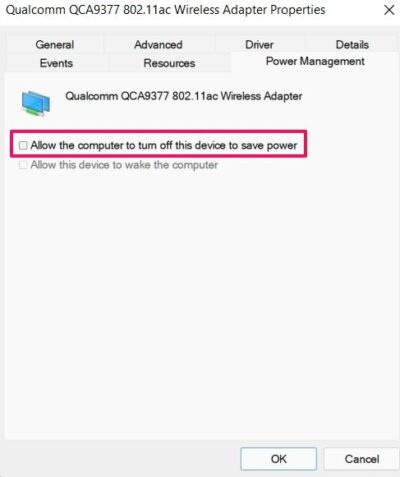
Uw computer is mogelijk zo ingesteld dat het opslagapparaat automatisch wordt uitgeschakeld om energie te besparen. Deze configuratie kan te wijten zijn aan een probleem met het loskoppelen van de harde schijf. Schakel daarom deze energiebeheerfunctie uit om het probleem op te lossen door deze stappen te volgen:
- Zorg er eerst voor dat uw harde schijf is aangesloten op de pc.
- Nu open apparaat beheerder applicatie uit het Windows + X-menu.
- Scroll vervolgens naar beneden naar Universele seriële buscontroller categorie en vouw het bijbehorende menu uit.
- Selecteer daarna uw harde schijf, klik er met de rechtermuisknop op en selecteer de optie Eigenschappen.
- Navigeer vervolgens in het dialoogvenster Eigenschappen naar Energiebeheer tabblad en verwijder het vinkje Laat de computer dit apparaat uitschakelen om energie te besparen selectievakje.
- Sla ten slotte de nieuwe instellingen op door op Toepassen > OK te klikken.
Ik hoop dat je het probleem 'harde schijf blijft uitschakelen' op je Windows-computer niet tegenkomt. Als het probleem zich echter blijft voordoen en de harde schijf willekeurig blijft afsluiten, gebruikt u de volgende oplossing.
Lezen: Kan externe harde schijf of USB-drive niet uitwerpen in Windows
5] Installeer de stuurprogramma's voor de USB-controller opnieuw.
Als geen van de bovenstaande oplossingen werkt, zijn de USB-stuurprogramma's mogelijk het probleem. USB-stuurprogramma's zijn mogelijk defect of beschadigd, waardoor uw apparaat niet goed werkt. Daarom kunt u proberen de stuurprogramma's van uw USB-controller opnieuw te installeren om dit probleem op te lossen. Om dit te doen, kunt u deze stappen volgen:
hoe u handschrift in één notitie omzet in tekst
- Sluit eerst uw harde schijf correct aan, druk vervolgens op Win + X en selecteer apparaat beheerder .
- Blader nu omlaag naar de onderkant van het venster en selecteer het vervolgkeuzemenu Universal Serial Bus Controllers.
- Selecteer vervolgens het apparaat met de harde schijf en klik er met de rechtermuisknop op.
- Selecteer in het contextmenu dat verschijnt Apparaat verwijderen en voltooi het proces door de instructies op het scherm te volgen.
- Start daarna uw computer opnieuw op en sluit de harde schijf aan. Windows installeert automatisch de ontbrekende stuurprogramma's.
Kijk of het probleem 'harde schijf blijft uitschakelen' is verdwenen.
Zien: Fix I/O-apparaatfout voor externe harde schijf op Windows-pc.
6] Herstel fouten op de harde schijf
Er is ook een mogelijkheid dat het probleem wordt veroorzaakt door een slechte sector of fouten op de harde schijf. Als het scenario van toepassing is, kunt u dus proberen slechte sectoren en fouten op een externe harde schijf te repareren. Hier is hoe het te doen:
applicatie verhuizer
- Open eerst Verkenner met WIn+E en navigeer naar Deze pc.
- Klik nu met de rechtermuisknop op uw externe harde schijf en selecteer Kenmerken item uit het contextmenu dat verschijnt.
- Ga in het eigenschappenvenster naar Hulpmiddelen tabblad en klik Rekening knop staat hieronder Foutcontrole sectie.
- Volg daarna de instructies op het scherm en laat Windows zoeken naar fouten op uw externe harde schijf en deze herstellen.
- Als u klaar bent, koppelt u uw externe harde schijf los en sluit u deze opnieuw aan op uw computer en kijkt u of het probleem is opgelost.
7] Sluit de harde schijf aan op een andere computer.
De laatste optie is om de externe harde schijf op een andere laptop of pc aan te sluiten en te gebruiken en te kijken of het probleem is verholpen. Als het probleem zich blijft voordoen, ligt het probleem mogelijk bij uw harde schijf. U kunt contact opnemen met de fabrikant en hen vragen het apparaat te repareren.
Lezen: Een externe harde schijf of USB-drive formatteren met Windows PowerShell
Waarom sluit mijn externe harde schijf Windows 11 steeds af?
Een van de redenen waarom uw harde schijf steeds wordt uitgeschakeld in Windows, is de energiebeheerfunctie. Als uw configuratie is ingesteld op energiebesparing, doet dit probleem zich waarschijnlijk voor. Verouderde of defecte stuurprogramma's voor de USB-controller kunnen er ook voor zorgen dat uw externe harde schijf per ongeluk wordt afgesloten. U kunt dit probleem oplossen door de oplossingen te volgen die we in dit bericht hebben genoemd.
Hoe los ik de USB-verbinding op en maak ik opnieuw verbinding in Windows 11?
Om het probleem met het loskoppelen en opnieuw verbinden van USB in Windows 11 op te lossen, kunt u proberen de Universal Serial Bus Controllers Driver Reinstall opnieuw te installeren. Als dat niet werkt, schakelt u de energiebesparende optie van het USB-stuurprogramma uit, installeert u het stuurprogramma voor de Universal Serial Bus Controllers in de compatibiliteitsmodus of opent u de probleemoplosser voor hardware en apparaten en voert u deze uit.
Hoe voorkom je dat een externe harde schijf in slaap valt in Windows 11?
Om te voorkomen dat een externe harde schijf in slaapstand gaat in Windows 11, opent u Apparaatbeheer, gaat u naar Universal Serial Bus Controller en klikt u met de rechtermuisknop op uw externe harde schijf. Selecteer nu de optie Eigenschappen, navigeer naar Energiebeheer en schakel het selectievakje uit naast Toestaan dat de computer dit apparaat uitschakelt om energie te besparen.
Hoe harde schijven beheren in Windows 11?
U kunt het hulpprogramma Schijfbeheer in Windows gebruiken om uw harde schijven te beheren. Er zijn gratis programma's zoals EaseUs Partition Master Free Edition, Paragon Partition Manager en Partition Wizard die kunnen worden gebruikt om harde schijven te beheren.










![De geselecteerde schijf heeft een MBR-partitietabel [repareren]](https://prankmike.com/img/disk/E7/the-selected-disk-has-an-mbr-partition-table-fix-1.png)



